Datoteka nije kompatibilna s QuickTimeom: 12 najboljih rješenja
6 min. čitati
Objavljeno na
Pročitajte našu stranicu za otkrivanje kako biste saznali kako možete pomoći MSPoweruseru da održi urednički tim Čitaj više

"Datoteka nije kompatibilna s QuickTimeom" ili "QuickTime Player ne može otvoriti datoteke ove vrste" prilično su česte pogreške. Iako je Appleova temeljna aplikacija za multimediju na macOS-u, ima problema s kompatibilnošću.
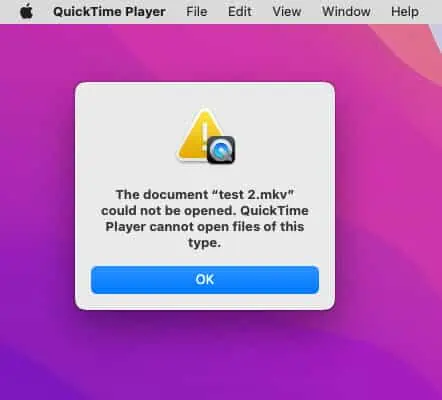
Najčešći razlog je da datoteka doista nije kompatibilna s playerom. Također, QuickTime koristi Appleov interni sustav kodiranja. Dakle, popularni video formati poput MP4, M4V, itd., kodirani u programu otvorenog koda ili programu treće strane, možda se neće reproducirati.
Ostali uobičajeni razlozi uključuju:
- Vaš QuickTime Player je zastario.
- Multimedijska datoteka je oštećena.
- Koristite kodek za animaciju kada izvozite svoj projekt u Adobe AfterEffects.
- Niste odabrali ispravnu vrstu kodiranja prilikom izvoza projekta na Adobe Premier Pro u MOV za QuickTime Player.
Čitajte dalje dok objašnjavam kako popraviti probleme s reprodukcijom multimedije provjerenim metodama.
Rješenje 01: Nabavite kompatibilnu video datoteku
QuickTime podržava samo nekoliko video formata. To su QuickTime Movie (MOV), MPEG-4 (MP4), Apple M4V, MPEG-1, 3GPP, 3GPP2, AVI i DV.
Povrh ove uske kompatibilnosti, preferira medijske datoteke kodirane Appleovim kodecima i uređajima.
Dakle, vjerojatnije je da je vaša video datoteka u redu. Samo trebate nabaviti kompatibilan format datoteke.
Štoviše, neželjeni ili P2P preuzeti videozapisi najvjerojatnije se neće reproducirati. Ako više volite macOS u odnosu na Windows, morate tražiti plaćene videozapise s iTunesa.
Rješenje 02: Povucite i ispustite medijsku datoteku
Umjesto pokretanja video datoteke Otvoren (dvostruki klik lijeve tipke miša) Ili Otvorite S naredba na kontekstni izbornik desnom tipkom miša, napravi to:
- Otvorite već postojeću video datoteku na svom Macu koristeći QuickTime.
- Pauza video.
- Dođite do videodatoteke koja se neće reproducirati na QuickTime putem Nalazač.
- Sada, povucite i ispustite datoteku u prozor QuickTime Playera.
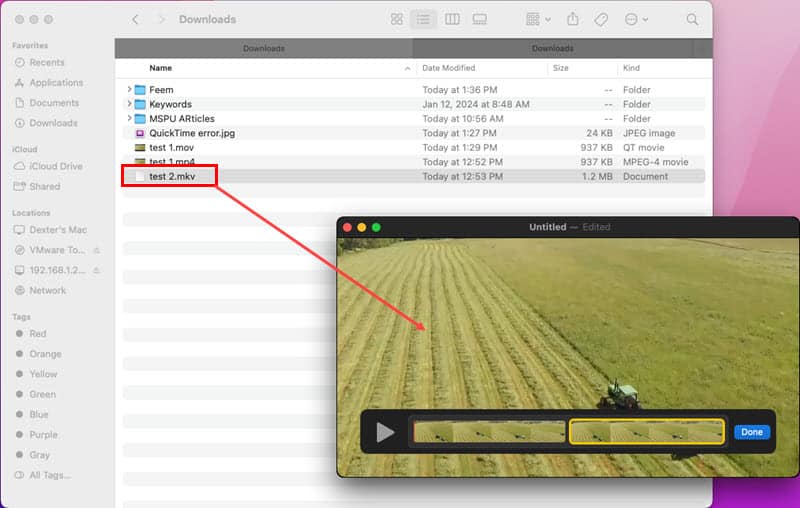
Ovo je pasivan način da saznate je li datoteka potpuno kompatibilna ili ne. Ako nije podržano, minijatura datoteke vratit će se u direktorij iz QuickTime sučelja.
Rješenje 03: Popravite ekstenziju medijske datoteke
Ako je pošiljatelj slučajno promijenio ekstenziju naziva datoteke, medijska datoteka neće raditi na QuickTimeu.
- Idite u direktorij na vašem Macu gdje ste preuzeli problematičnu datoteku.
- Kliknite na njega da biste ga odabrali.
- Desnom tipkom miša I odaberite preimenovati iz kontekstualnog izbornika.
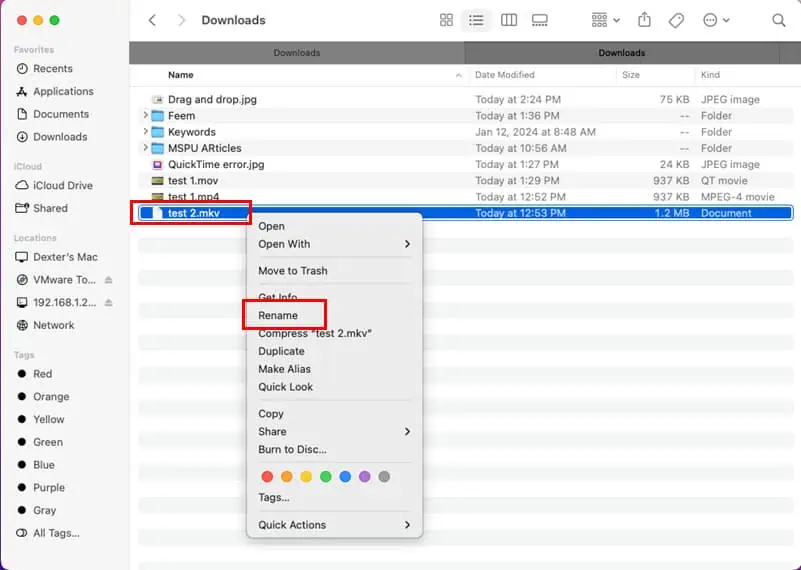
- Cijeli tekst datoteke zajedno s ekstenzijom bit će označen plavom bojom.
- Pritisnite tipka sa strelicom udesno jednom za poništavanje odabira cijelog teksta i odvođenje kursora na kraj ekstenzije naziva datoteke.
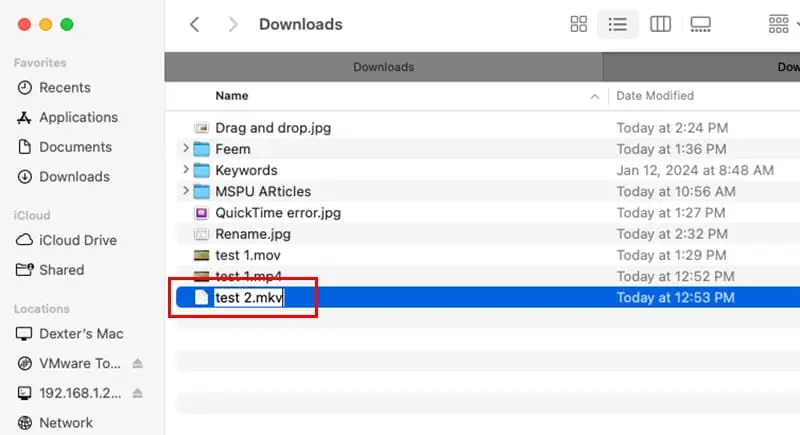
- Sada, upotrijebite povratnik za brisanje vrste ekstenzije datoteke dok ne dođete do točke.
- Unesite ispravan nastavak datoteke malim slovima.
- Kliknite bilo gdje u imeniku ili aplikaciji za traženje.
- Dijaloški okvir prikazat će dvije opcije.
- Kliknite na gumb koji kaže Koristite .abc formatu.
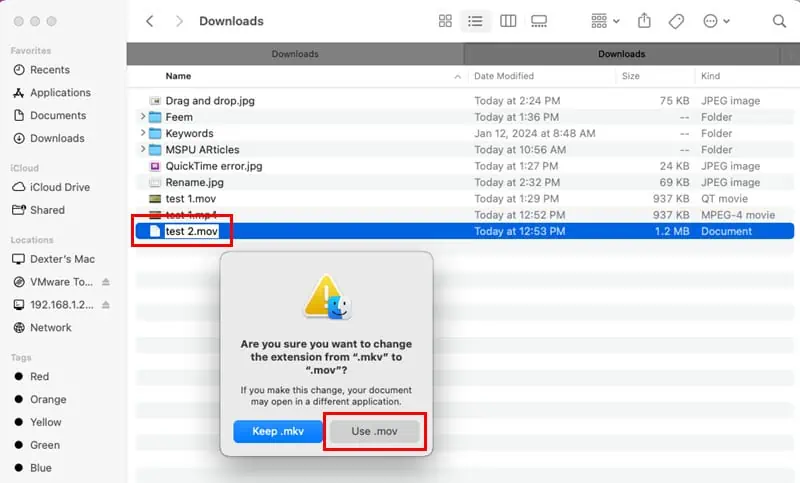
Bilješka: Koristite .abc je primjer. Tvoj bi mogao biti drugačiji, npr Koristite .m4a, Koristite .mov, I više.
Sada pokušajte reproducirati datoteku. Trebao bi raditi ako ste ga promijenili u pravu vrstu proširenja.
Rješenje 04: Kodiranje s macOS Encoderom
- Odaberite medijsku datoteku i desnom tipkom miša.
- Odaberite Kodiranje odabranih video datoteka na padajućem izborniku.
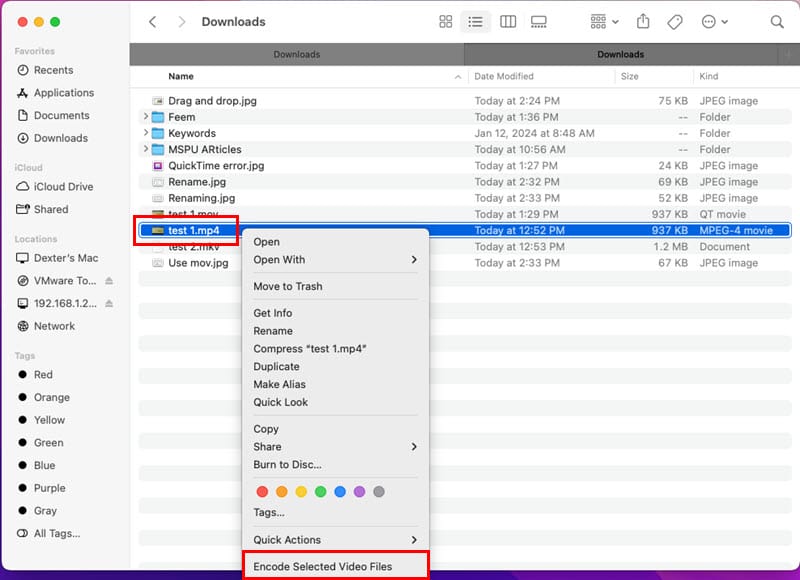
- Korištenje električnih romobila ističe Kodiranje medija otvorit će se dijaloški okvir.
- Odaberite Apple ProRes od Padajući izbornik postavki Izbornik.
- Kliknite OK za početak procesa izvornog kodiranja.
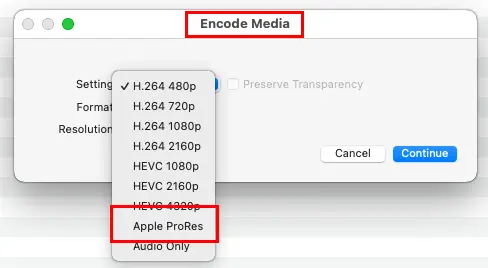
Ova metoda ponovno kodira vašu video datoteku s kompatibilnijim spremnikom datoteke za QuickTime Player.
Također pročitajte: Top 5 najboljih video kompresora 2024
Rješenje 05: Prisilno zatvorite QuickTime Player
- Pronađite QuickTime Player na ikonu macOS Dock.
- Desnom tipkom miša I odaberite Prestati iz kontekstnog izbornika.
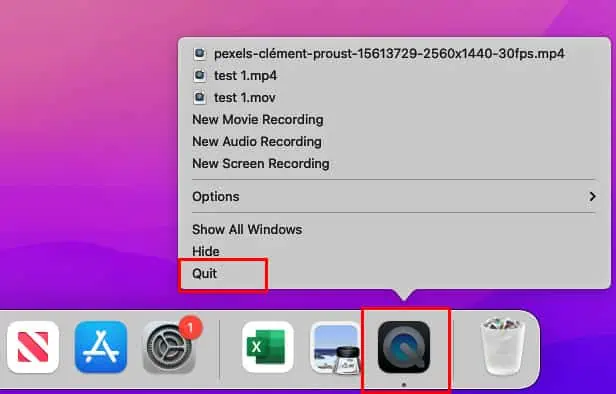
Ako ovo ne uspije, pokušajte ovo:
- Kliknite na Reflektor na ikonu alatna traka macOS-a.
- Tip Aktivnost i kliknite na Aktivnost Monitor alat na rezultat pretraživanja.
- Pričekajte da se svi procesi pokažu ispod Proces Ime stupac.
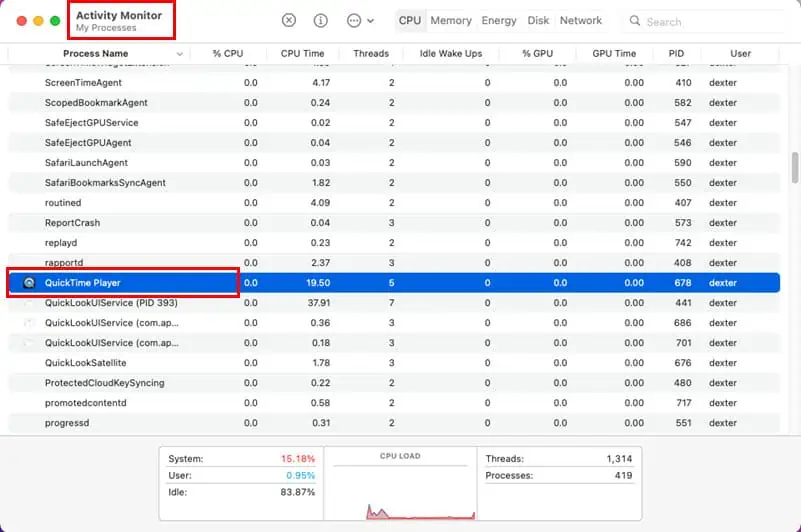
- Traži QuickTime Player proces aplikacije na ovom popisu i dvaput pritisnite na tome.
- Kliknite Prestati na sljedećem dijaloškom okviru.
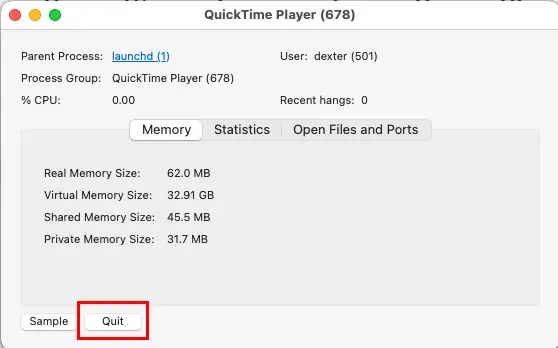
Rješenje 06: Ažurirajte QuickTime Player
Apple često objavljuje ažuriranja za pojedine aplikacije za vaš macOS. Ako ne želite ažurirati ili nadograditi cijeli operativni sustav, učinite ovo:
- Kliknite na jabuka ikonu u gornjem lijevom kutu Maca.
- Odaberite Postavke sustava or Postavke iz kontekstnog izbornika.
- Kliknite na Ažuriranje softvera Ikona.
- Kliknite na Više informacija link.
- Ako vidite ažuriranje za QuickTime Player, označite ga.
- Pritisni Instaliraj sada gumb za ažuriranje QuickTime-a.
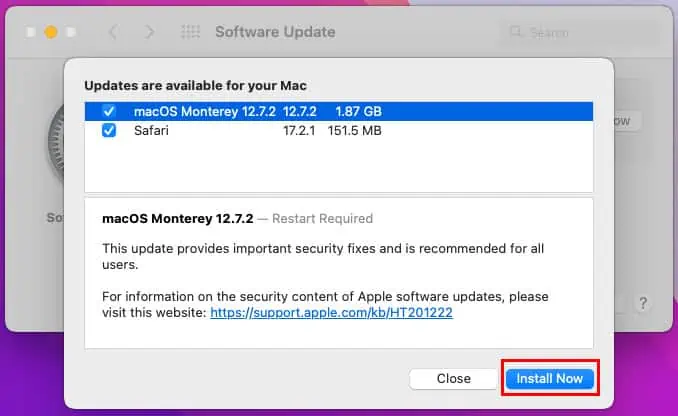
Rješenje 07: Ažurirajte macOS
Ako samostalno ažuriranje QuickTime Playera ne riješi problem, vratite se na "Ažuriranja su dostupna za vaš Mac' dijaloški okvir slijedeći ranije navedene korake i instalirajte ažuriranja specifična za macOS.
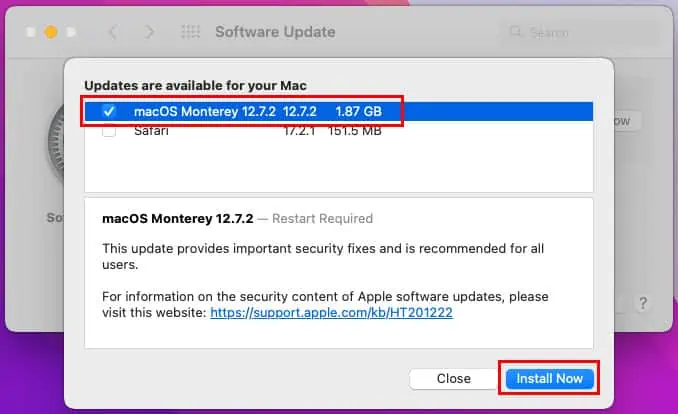
Rješenje 08: Nadogradite macOS
Ako aplikacija i postojeće ažuriranje OS-a ne riješe problem, vrijeme je da nadogradite na najnoviji macOS.
Idite na Postavke sustava/Postavke > Ažuriranje softvera> i kliknite na gumb Nadogradi sada.
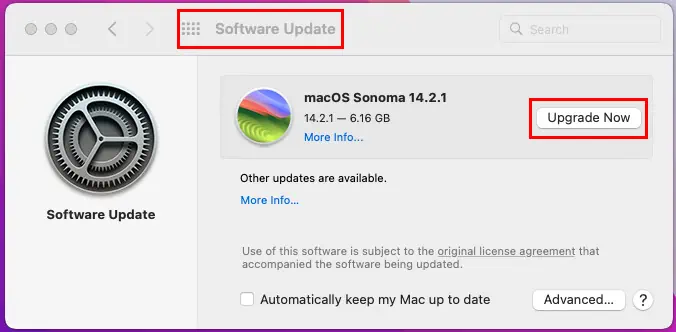
Rješenje 09: Pretvorite u MOV/M4V na mreži
- Idi na Bilo koja konv portal.
- Kliknite na Odaberite Datoteka gumb za prijenos vaše medijske datoteke koja ne radi na QuickTimeu.
- Vidjet ćete AAC s padajućom strelicom na desnoj strani učitane datoteke.
- kliknite padajući izbornik I odaberite MOV or M4V Vrsta datoteke.
- Pritisni pretvoriti tipku.
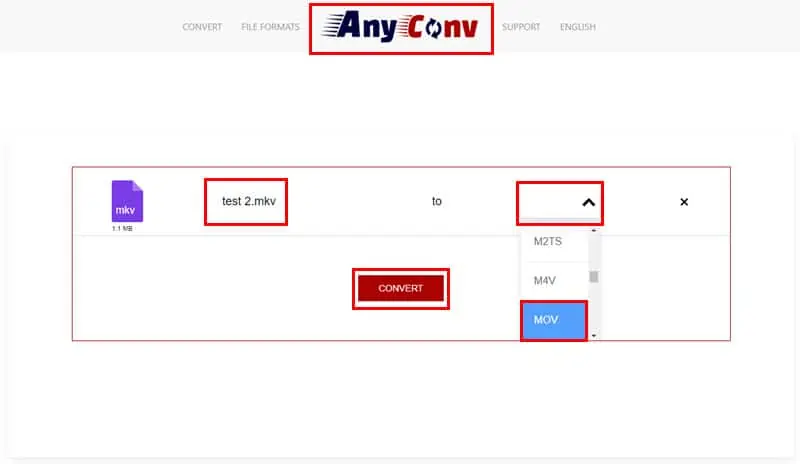
QuickTime Player je najprikladniji za MOV i M4V vrste datoteka. Ova konverzija datoteke trebala bi riješiti problem.
Rješenje 10: Promjena video kodiranja
Ako pokušavate reproducirati HEVC ili H.265 kodirane videozapise na starim Mac računalima, mogli biste na QuickTimeu naići na pogrešku "Datoteka nije kompatibilna". Također, ako pokušate reproducirati AVC ili H.264 kodirane videozapise na najnovijem Macu, može se pojaviti ista pogreška.
Idi na MI KONV online aplikacija za pretvorbu datoteka za pretvorbu H.264 do H.265 ili obrnuto besplatno. Klikni na Dodaj datoteke i zatim tipku Do padajućeg izbornika za prebacivanje na H.264 ili H.265. Na kraju kliknite na pretvoriti tipku.
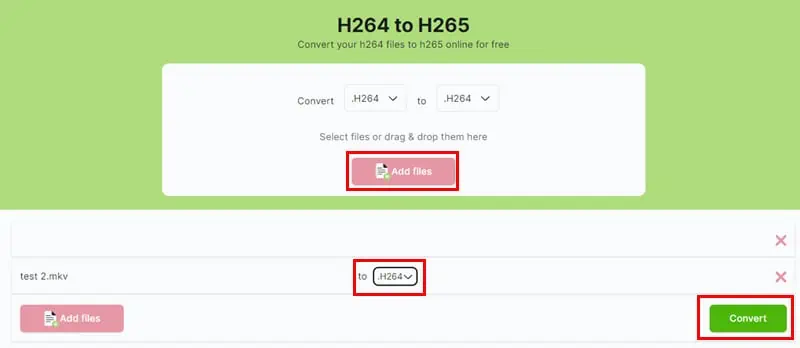
Rješenje 11: Adobe popravci specifični za proizvod
- Kada izvozite svoj Adobe AfterEffects projekt u videodatoteku, odaberite Apple ProRes 4444 kodek od Postavke modula > Mogućnosti formata > Video kodek Jelovnik. Ako datoteka postane prevelika, pokušajte Apple ProRes 422.
- Za Adobe Premier Pro odaberite samo kodiranja kao što su H265, H264 i Apple ProRes.
Rješenje 12: Prijeđite na drugu aplikaciju
- Idite u direktorij na Macu u koji ste pohranili problematičnu medijsku datoteku.
- Desnom tipkom miša na njega i prijeđite mišem preko Otvorite S opcija.
- Na dodatnom kontekstnom izborniku kliknite na Trgovina aplikacijama…
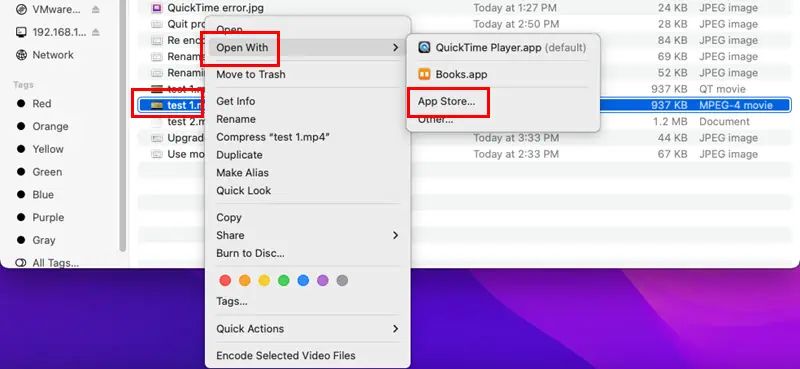
- Na Istražite kartici, trebali biste vidjeti druge macOS aplikacije za reprodukciju multimedijskih datoteka.
Povezana čitanja:
- Dogodila se nepoznata pogreška 6 na iTunesu
- Kako popraviti pogrešku "Timovi neočekivano odustaju" na Macu
Izvoli! Ovo su sve isprobane i testirane ideje za rješavanje problema za ispravljanje pogreške "Datoteka nije kompatibilna s QuickTimeom".
Ako vam je nešto od ovoga pomoglo, slobodno mi recite u komentarima ispod. A ako znate bolju metodu koju sam možda propustio, podijelite svoje mišljenje.








